Dicas sobre remoção de ImSorry ransomware (desinstalar ImSorry ransomware)
ImSorry é um ransomware-tipo vírus que usa criptografia AES para criptografar documentos, fotos, áudio, vídeo e outros arquivos no computador atacado. Todos os arquivos de destino são marcados com a extensão de arquivo de .imsorry que torna impossível para abrir e usar. Assim como qualquer outro vírus com criptografia de arquivo, este também cai um bilhete de resgate, assim como todos os dados estão corrompidos. O pedido de resgate é chamado “Leia-me para thanks.txt de ajuda.”
Este arquivo de texto inclui etapas que as vítimas precisam tomar a fim de recuperar o acesso aos arquivos criptografados por ImSorry ransomware. As pessoas tem que pagar $500 em Bitcoins e transferir esta quantia de dinheiro em vez de três semanas para o endereço fornecido. Caso contrário, a chave de descriptografia será destruída e a possibilidade de recuperar os arquivos serão perdida. Uma vez que as vítimas fazem a transação, eles tem que digitar o endereço de pagamento, e a chave de descriptografia é suposto para aparecer automaticamente na mensagem de resgate de lockscreen. Assim, vítimas só têm de clicar o botão “Descriptografar arquivos”, e todos os dados devem ser resgatados. No entanto, este cenário pode nunca acontecer. Cyber criminosos podem levar seu dinheiro e não ajuda a recuperar seus arquivos. Tenha em mente que este programa malicioso é projetado para roubar o dinheiro. Assim, a recuperação de dados é apenas a questão de consciência de hackers. Não é recomendável correr este risco. Remover ImSorry ransomware com a ajuda de antimalware e tentar métodos alternativos de recuperação. Pode haver uma maneira de restaurar pelo menos alguns de seus arquivos com segurança.
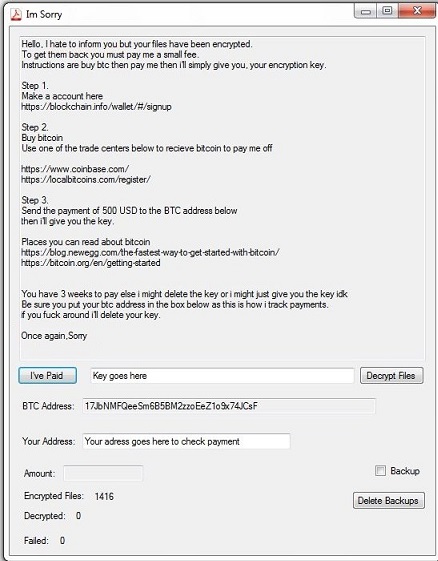
Download ferramenta de remoçãoremover ImSorry ransomware
Malware é ativado do arquivo ImSorry.exe. Esse arquivo malicioso é geralmente deixado no sistema quando um usuário clica em um anexo de e-mail malicioso. Uma vez executado, ImSorry ransomware inicia digitalização dispositivo procura os arquivos de destino e criptografá-los. Além de danificar os dados, também pode modificar o registro do Windows e instalar vários arquivos perigosos para executar a inicialização do sistema e realizar suas tarefas. Além do mais, este cripto-malware também pode ser capaz de abrir um backdoor para outros tipos de malware. Assim, se você deixar o vírus ficar no computador, você está arriscando para pegar outras infecções de cyber e colocar a sua informação privada em risco. Portanto, você não deve atrasar a remoção de ImSorry ransomware. No entanto, isto não vai ajudar a salvar seus arquivos; é uma tarefa crucial. Atualmente, decryptor não está disponível. No entanto, você pode usar os backups, tente métodos adicionais de recuperação e espero que o software de descodificação será lançado em breve. Exclua o ImSorry ransomware o mais rápido possível.
ImSorry ransomware vírus podem entrar no sistema, quando um usuário clica em um anexo de e-mail maliciosos, malware-carregado anúncio, downloads e instala software falso ou atualizações, ou usa programas desatualizados ou sistema operacional. Assim, os desenvolvedores do vírus podem estar usando vários métodos de distribuição para alcançar seu objetivo. Sem dúvida, a mais poderosa e bem sucedida estratégia é campanhas de e-mail de spam que enganar as pessoas a clicar em um documento do Word ou PDF ofuscado. Assim, se apressando para clique em anexos suspeitos pode levar à perda de dados. Vários sites de compartilhamento de arquivos e redes P2P também podem distribuir este parasita de cyber. ImSorry pode ser apresentado como um programa útil. Além disso, ele pode aparecer como um anúncio enganoso que oferece para instalar uma atualização crucial. No entanto, programas de atualização é importante para prevenir ataques cibernéticos; Você deve saber que os anúncios não são fonte segura de download.
Como remover ImSorry ransomware?
Opção de remoção automática de ImSorry ransomware é a única maneira segura de limpar o computador. Assim, você tem que instalar o programa de remoção de malware poderosa. Após a instalação, você precisa atualizar sua ferramenta escolhida e executar uma verificação completa do sistema várias vezes. Ajuda a eliminar todos os arquivos relacionados a ransomware e componentes. No entanto, se você não pode instalar ou acessar a ferramenta de segurança, dar uma olhada no nossas preparadas instruções abaixo. Eles ajudarão a lidar com este obstáculo e excluir ImSorry ransomware inteiramente.
Aprenda a remover ImSorry ransomware do seu computador
- Passo 1. Como excluir ImSorry ransomware de Windows?
- Passo 2. Como remover ImSorry ransomware de navegadores da web?
- Passo 3. Como redefinir o seu navegador web?
Passo 1. Como excluir ImSorry ransomware de Windows?
a) Remover ImSorry ransomware relacionados ao aplicativo do Windows XP
- Clique em iniciar
- Selecione painel de controle

- Escolha Adicionar ou remover programas

- Clique em ImSorry ransomware software relacionados

- Clique em remover
b) Desinstalar o programa relacionadas ImSorry ransomware do Windows 7 e Vista
- Abrir o menu iniciar
- Clique em painel de controle

- Ir para desinstalar um programa

- Selecione ImSorry ransomware relacionados com a aplicação
- Clique em desinstalar

c) Excluir ImSorry ransomware relacionados ao aplicativo do Windows 8
- Pressione Win + C para abrir a barra de charme

- Selecione Configurações e abra o painel de controle

- Escolha desinstalar um programa

- Selecione o programa relacionado ImSorry ransomware
- Clique em desinstalar

Passo 2. Como remover ImSorry ransomware de navegadores da web?
a) Apagar ImSorry ransomware de Internet Explorer
- Abra seu navegador e pressione Alt + X
- Clique em Gerenciar Complementos

- Selecione as barras de ferramentas e extensões
- Excluir extensões indesejadas

- Ir para provedores de pesquisa
- Apagar ImSorry ransomware e escolher um novo motor

- Mais uma vez, pressione Alt + x e clique em opções da Internet

- Alterar sua home page na guia geral

- Okey clique para salvar as mudanças feitas
b) Eliminar a ImSorry ransomware de Firefox de Mozilla
- Abrir o Mozilla e clicar no menu
- Complementos de selecionar e mover para extensões

- Escolha e remover indesejadas extensões

- Clique no menu novamente e selecione opções

- Na guia geral, substituir sua home page

- Vá para a aba de Pesquisar e eliminar ImSorry ransomware

- Selecione o seu provedor de pesquisa padrão novo
c) Excluir ImSorry ransomware de Google Chrome
- Lançamento Google Chrome e abrir o menu
- Escolha mais ferramentas e vá para extensões

- Encerrar as extensões de navegador indesejados

- Mover-se para as configurações (em extensões)

- Clique em definir página na seção inicialização On

- Substitua sua home page
- Vá para a seção de pesquisa e clique em gerenciar os motores de busca

- Finalizar ImSorry ransomware e escolher um novo provedor
Passo 3. Como redefinir o seu navegador web?
a) Reset Internet Explorer
- Abra seu navegador e clique no ícone de engrenagem
- Selecione opções da Internet

- Mover para a guia Avançado e clique em redefinir

- Permitir excluir configurações pessoais
- Clique em redefinir

- Reiniciar o Internet Explorer
b) Reiniciar o Mozilla Firefox
- Inicie o Mozilla e abre o menu
- Clique em ajuda (o ponto de interrogação)

- Escolha a solução de problemas informações

- Clique no botão Refresh do Firefox

- Selecione atualização Firefox
c) Reset Google Chrome
- Abra Chrome e clique no menu

- Escolha configurações e clique em Mostrar configurações avançada

- Clique em Redefinir configurações

- Selecione Reset
d) Redefinir Safari
- Inicie o navegador Safari
- Clique em Safari configurações (canto superior direito)
- Selecione redefinir Safari...

- Irá abrir uma caixa de diálogo com itens pré-selecionados
- Certifique-se de que todos os itens que você precisa excluir são selecionados

- Clique em Reset
- Safári será reiniciado automaticamente
* scanner de SpyHunter, publicado neste site destina-se a ser usado apenas como uma ferramenta de detecção. mais informação sobre SpyHunter. Para usar a funcionalidade de remoção, você precisará adquirir a versão completa do SpyHunter. Se você deseja desinstalar o SpyHunter, clique aqui.

